Comment afficher les e-mails archivés dans Gmail
Où se trouvent les e-mails archivés dans Gmail ? Le dossier d'archivage Gmail ne se trouve pas dans la liste des dossiers principaux située à gauche de votre boîte de réception. Cependant, vous pouvez apprendre à afficher les e-mails archivés dans Gmail, à la fois à partir de « Tous les messages » et en utilisant la fonction de recherche.
Rechercher des e-mails archivés à partir de « Tous les messages »
- Accédez à Gmail sur le Web.
- Appuyez sur Plus dans le menu des dossiers à gauche.
- Une fois les options supplémentaires affichées, recherchez et cliquez sur « Tous les messages ».
- Tous les e-mails de votre compte s'affichent alors, y compris les e-mails archivés dans Gmail.
- Vous pouvez facilement identifier les e-mails archivés, car ils ne portent pas l'étiquette Boîte de réception.
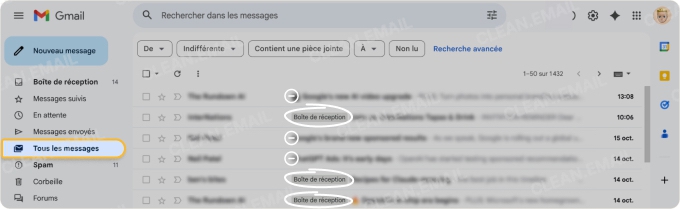
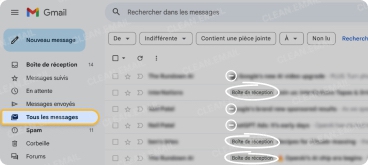
Où se trouve l'archive dans Gmail : utilisez le champ de recherche
Vous pouvez afficher les e-mails archivés séparément des e-mails des autres dossiers à l'aide de la fonction de recherche.
- Accédez à Gmail sur le Web.
- Cliquez sur la barre de recherche.
- Tapez in:archive et appuyez sur Entrée.
- Tous vos e-mails archivés s'afficheront, mais cette fonctionnalité ne fonctionne pas toujours correctement.
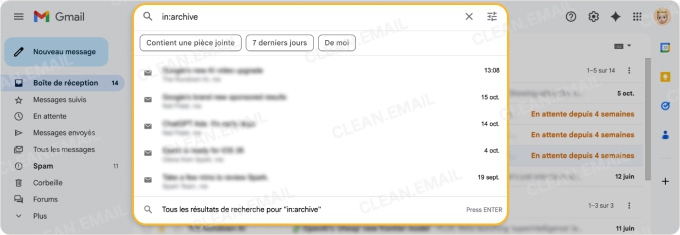
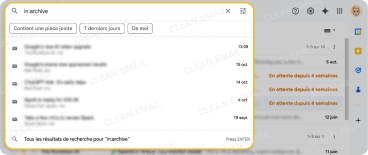
⚠️ Avertissement : il arrive que cette fonctionnalité ne fonctionne pas correctement et que vous voyiez apparaître sous cette étiquette des e-mails que vous n'avez pas archivés. Nous vous recommandons d'utiliser le dossier Archive de Clean Email pour une gestion pratique et rapide des e-mails archivés.
Retrouvez rapidement vos messages Gmail archivés dans Clean Email
Voici comment retrouver facilement tous vos e-mails archivés en seulement deux clics à l'aide de Clean Email, aussi bien sur ordinateur que sur mobile.
Sur ordinateur et tablette
- Rendez-vous sur https://app.clean.email et connectez-vous à votre compte.
- Développez la section Boîte e-mail dans le menu de gauche et sélectionnez Archiver.
- Vous verrez ici tous les e-mails Gmail archivés.

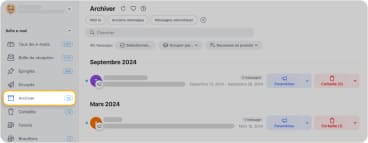
Sur mobile
- Téléchargez l'application Clean Email pour Android ou iOS.
- Inscrivez-vous gratuitement ou connectez-vous avec votre adresse e-mail.
- Ouvrez le menu de gauche et faites défiler vers le bas jusqu'à la section Boîte e-mail.
- Développez le menu déroulant et appuyez sur Archiver.
- Vous y trouverez tous vos e-mails Gmail archivés et pourrez les gérer aussi facilement que sur votre ordinateur.
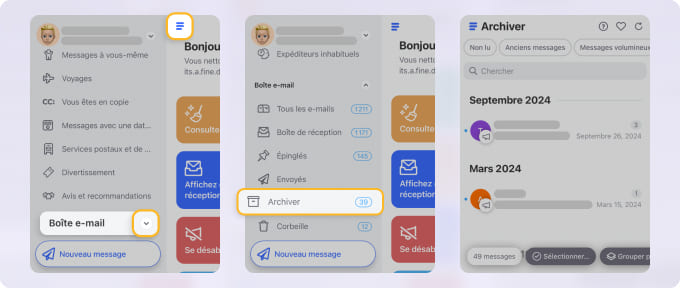
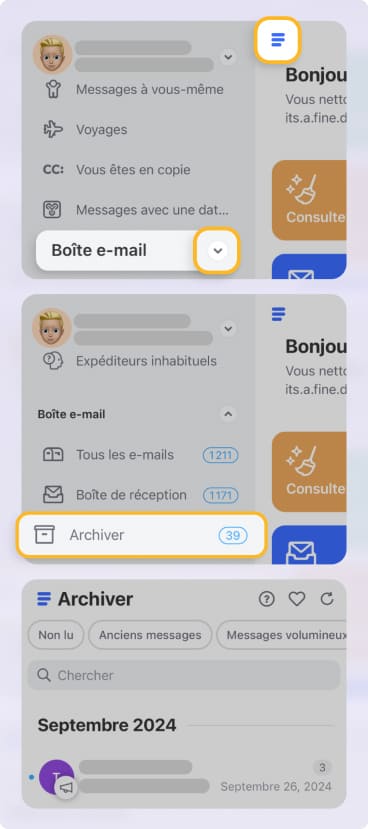
Comment récupérer des e-mails archivés dans Gmail
Une fois que vous savez comment accéder aux messages Gmail archivés, vous pouvez décider de les déplacer vers votre boîte de réception ou un autre dossier au lieu de les archiver. Mais sans dossier Archive Gmail, vous ne pouvez pas simplement déplacer rapidement les messages archivés vers votre boîte de réception.
Sur ordinateur
- Ouvrez votre navigateur Web et accédez à Gmail.
- Accédez à Tous les messages ou utilisez la fonction de recherche pour trouver l'e-mail archivé.
- Cliquez avec le bouton droit de la souris ou sélectionnez le ou les messages.
- Sélectionnez Placer dans la boîte de réception dans les options du menu.
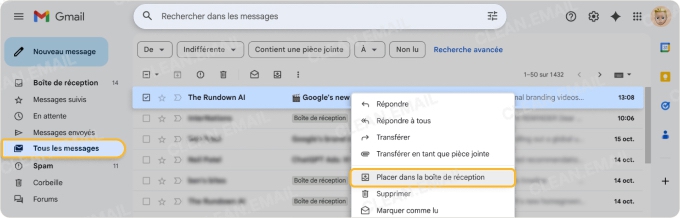

Sur mobile
- Ouvrez votre application Gmail.
- En haut à gauche, appuyez sur l'icône du menu hamburger, puis sur Tous les messages.
- Recherchez l'e-mail archivé et appuyez dessus pour ouvrir le message.
- Appuyez sur les trois points dans le coin supérieur droit.
- Sélectionnez Placer dans la boîte de réception.
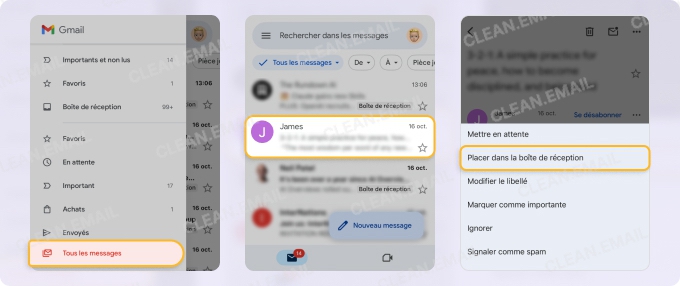
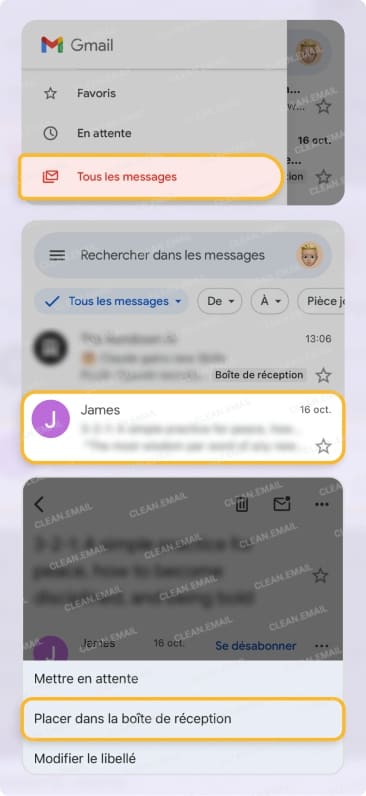
Clean Email pour une gestion facile de votre boîte de réception
Pour un outil de gestion complète des e-mails, des applications telles que Clean Email offrent des solutions d'archivage des e-mails ainsi que de nombreux autres outils pratiques pour garder le contrôle de votre boîte mail.
Archivez automatiquement vos e-mails en masse
Contrairement à Gmail, Clean Email facilite l'archivage automatique des messages et permet de le faire pour plusieurs e-mails à la fois. Cela est possible grâce à la fonction Nettoyage auto, qui vous permet d'automatiser les tâches courantes liées aux e-mails, comme l'archivage des messages en fonction de leur ancienneté, de leur expéditeur ou de leur objet.
Imaginons, par exemple, que vous souhaitiez archiver automatiquement les e-mails datant de plus de six mois afin de réduire l'encombrement. Vous pouvez configurer une règle Nettoyage auto pour cela. Si vous recevez beaucoup de newsletters, vous pouvez également les archiver après un mois afin de concentrer votre boîte de réception sur les messages plus importants.
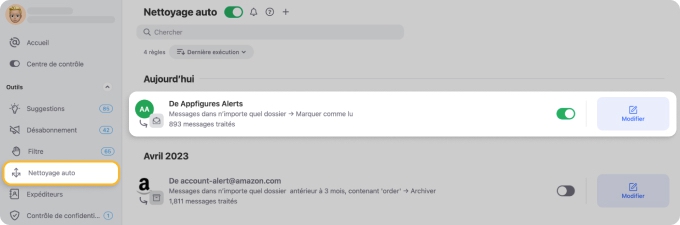
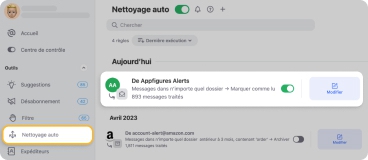
En plus de la fonctionnalité Nettoyage auto, Clean Email propose d’autres outils qui facilitent l’organisation de votre boîte de réception.
Désabonnement : ne recevez plus les newsletters ou les messages promotionnels dont vous ne voulez plus. Avec Désabonnement, vous pouvez vous désabonner des listes de diffusion en un seul clic.
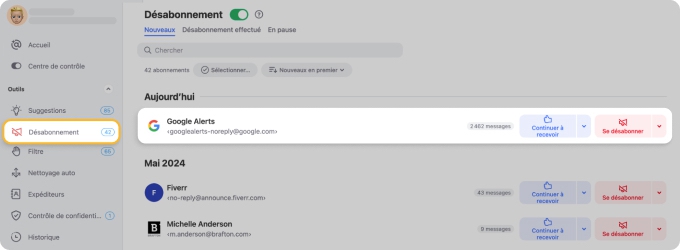
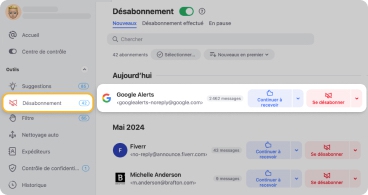
Filtre : examinez les messages provenant d’expéditeurs inconnus avant qu’ils n’arrivent dans votre boîte de réception. Grâce au Filtre, vous pouvez consulter les messages provenant de nouveaux expéditeurs et décider de les autoriser, de les bloquer ou de vous désabonner immédiatement afin d'éviter la surcharge de votre boîte de réception.
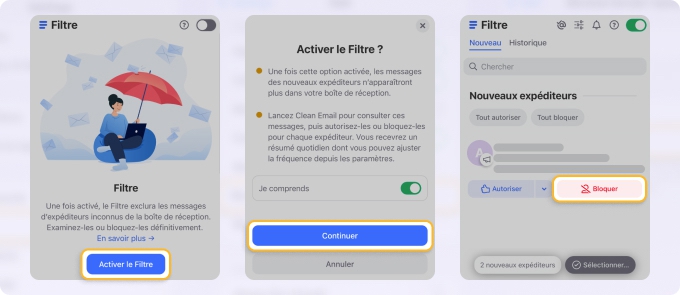
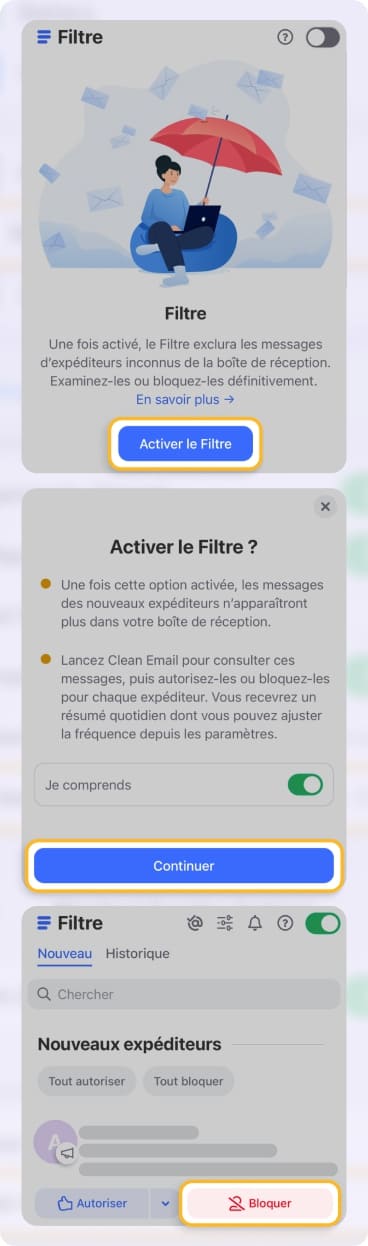
Dossiers intelligents : consultez les messages liés entre eux dans des dossiers prédéfinis et agissez sur l’ensemble d’un seul coup. Avec les Dossiers intelligents, vous trouverez automatiquement vos e-mails classés par thèmes — voyages, achats, réseaux sociaux, et bien plus encore. Vous pouvez ensuite supprimer ou archiver ces messages en masse.
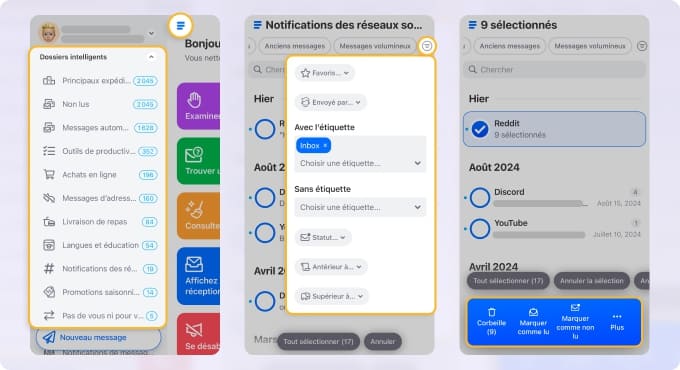
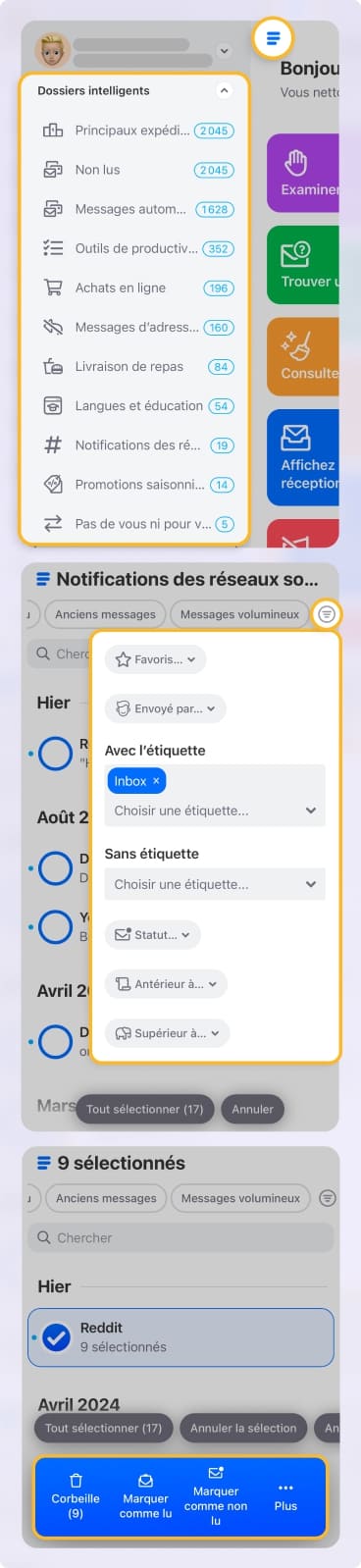
Toutes les fonctionnalités premium de Clean Email sont à votre disposition pendant la période d'essai, ce qui vous permet de découvrir sans risque à quel point elles vous aident à contrôler votre boîte mail.
FAQ
Où vont les e-mails archivés dans Gmail ?
Lorsque vous ouvrez un e-mail dans Gmail et que vous cliquez sur le bouton « Archiver », le message est immédiatement déplacé de votre boîte de réception vers un libellé appelé « Tous les messages », où il reste jusqu'à ce que vous le replaciez manuellement dans votre boîte de réception ou que vous receviez une réponse.
Où trouver les e-mails archivés dans Gmail sur un téléphone ?
Pour trouver vos e-mails archivés sur un téléphone, accédez au dossier « Tous les messages » dans l'application Gmail ou localisez-les rapidement à l'aide de la fonctionnalité dédiée « Archiver » de Clean Email pour une vue organisée.
Quel est le moyen le plus rapide de trouver un e-mail archivé ?
Le moyen le plus rapide de trouver un e-mail archivé est d'utiliser le dossier d'archivage dédié de Clean Email, qui permet de trier et de filtrer facilement les messages archivés.
Comment rechercher des e-mails archivés dans Gmail ?
Si vous cherchez à savoir comment accéder aux messages Gmail archivés, il vous suffit d'utiliser la fonctionnalité de recherche pour localiser le message. Vous pouvez saisir des critères tels que l'adresse de l'expéditeur, l'objet, la date, la taille ou des mots-clés contenus dans l'e-mail.


